Ako nájsť kód Product Key systému Windows 10
Ak ste si v posledných rokoch kúpili nový prenosný alebo stolný počítač, nebude mať na nálepke ani certifikát pravosti (COA) kód Product Key.
Okrem toho medzi všetkými ID zariadení, ID produktov atď. v časti „O vašom počítači“ na ovládacom paneli systému nie sú žiadne informácie o vašom kóde Product Key systému Windows. V tejto príručke vám ukážeme, ako tento kľúč odhaliť. Naša príručka je špeciálne určená pre používateľov systému Windows 10, ale metóda a príkazy môžu fungovať alebo môžu byť podobné v iných verziách systému Windows.
Spoločnosť Microsoft a jej systémoví partneri prestali poskytovať nálepky a certifikáty s vytlačenými produktovými kľúčmi systému Windows počnúc predstavenie systému Windows 8.1. Odvtedy spoločnosť Microsoft aktivuje systém Windows digitálnou licenciou viazanou na hardvér vášho systému odtlačok prsta.
Na jednej strane to uľahčuje preinštalovanie systému Windows od začiatku – nie je potrebné zháňať sa pre a zadajte 25-miestny alfanumerický kód Product Key tak, ako si ho pamätá aktivácia spoločnosti Microsoft serverov. Na druhej strane možno budete potrebovať svoj produktový kľúč pre niektoré plánované projekty na downgrade / upgrade OS.
Čo teda robiť, ak máte počítač s aktivovanou kópiou systému Windows 10 a chcete tento kód Product Key nájsť? Riešenie pre každého, kto vyžaduje trochu zadávania príkazového riadka, je pomerne rýchle a jednoduché, ak budete postupovať podľa nášho návodu nižšie. Prípadne môžete vyhľadať kód Product Key systému Windows 10 v programe RegEdit – alebo si stiahnuť freeware aplikáciu, spustiť ju a ona váš kľúč vypľuje. Krátky návod a odkaz na tieto alternatívne procesy poskytneme v FAQ v spodnej časti tohto článku.
Použitý hardvér
- Moderný stolný počítač so systémom Windows 10
Krátka verzia
- Stlačte súčasne kláves Windows a kláves R
- Zadajte cmd do dialógového okna spustenia, ktoré ste vyvolali, a stlačte kláves Enter
- Vo výslednom okne cmd.exe zadajte „wmic path softwareLicensingService get OA3xOriginalProductKey“ bez úvodzoviek
- Stlačte kláves Enter a mali by ste vidieť odhalený kód Product Key systému Windows 10 – skopírujte ho pre potomkov vo svojej obľúbenej aplikácii poznámok alebo si ho jednoducho niekam zapíšte
-
Krok
1Stlačte Windows + R, potom zadajte „cmd“ a kliknite na OK

Podržte kláves Windows a stlačte R, aby ste vyvolali okno Windows Run. Teraz zadajte „cmd“ bez úvodzoviek a stlačte kláves Enter alebo stlačte OK

-
Krok
2Opatrne zadajte dlhý príkaz presne tak, ako je znázornené (alebo ho skopírujte a prilepte)
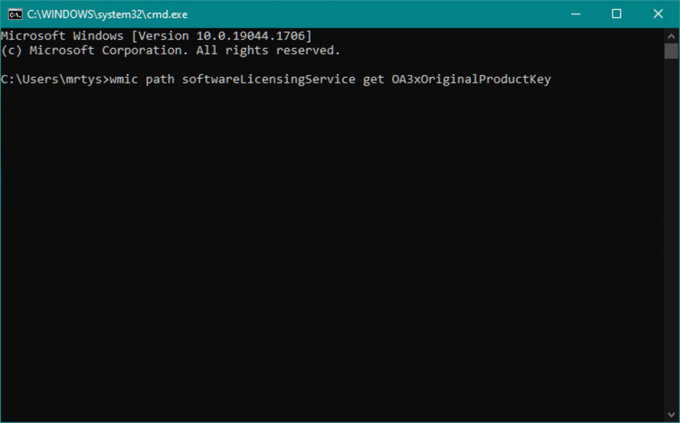
S otvoreným oknom príkazového riadka skopírujte a prilepte nasledujúci text bez úvodzoviek na miesto, kde bliká kurzor: „wmic path softwareLicensingService get OA3xOriginalProductKey“
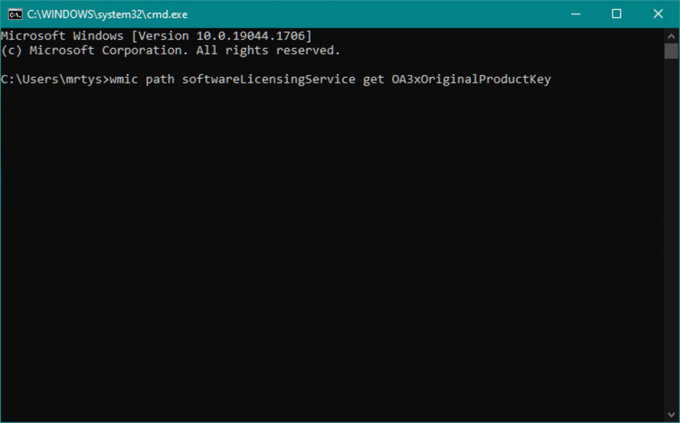
-
Krok
3Váš produktový kľúč Windows 10 bude odhalený
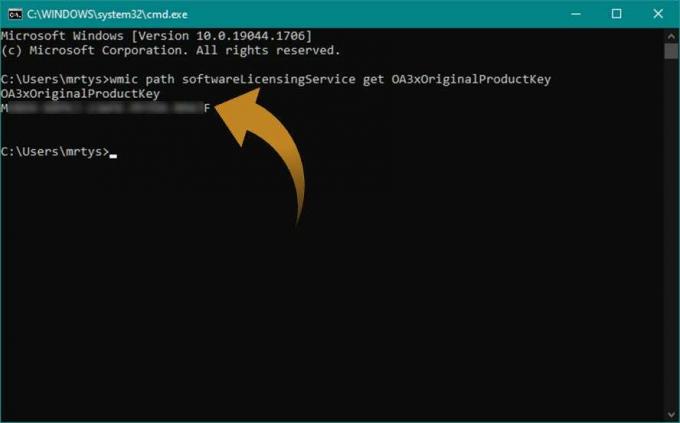
Ihneď po zadaní vyššie uvedeného dlhého príkazu stlačte enter a uvidíte dva riadky textového výstupu. Prvý riadok hovorí „OA3xOriginalProductKey“ a ďalší riadok bude váš 25-miestny alfanumerický kód Product Key systému Windows 10
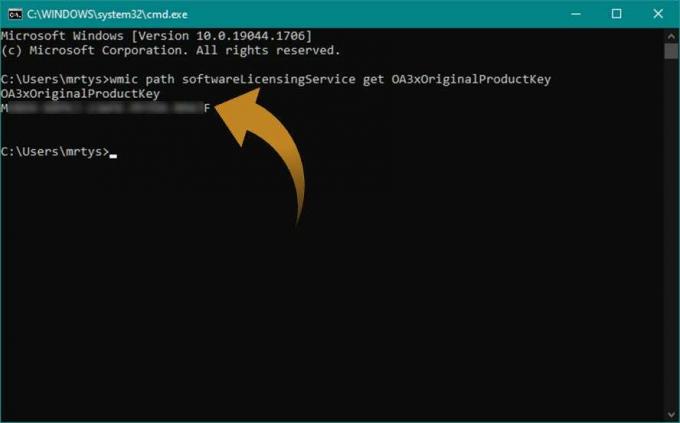
často kladené otázky
Áno, môžete spustiť RegEdit v systéme Windows a potom vyhľadať (ponuka úprav > nájsť) výraz „BackupProductKeyDefault“ bez úvodzoviek. Po niekoľkých sekundách (môjmu rýchlemu modernému počítaču to trvalo asi 20 s, nebojte sa, ak sa zdá, že sa nič nedeje) uvidíte 25-miestny alfanumerický kód Product Key uvedený napravo v BackupProductKeyDefault riadok.
Zamierte do Magical Jellybean's webovej stránky a vezmite si ich ~9 MB aplikáciu. K dispozícii je bezplatná verzia, ktorá pri spustení zobrazí okno s kódom Product Key systému Windows 10 bez potreby akejkoľvek interakcie používateľa.
Možno sa ti bude páčiť…

Ako odstrániť Microsoft Edge z Windows 10

Ako zmeniť farbu objektu vo Photoshope

Ako zmeniť pozadie vo Photoshope

Ako odstrániť objekty vo Photoshope

Ako odstrániť pozadie vo Photoshope
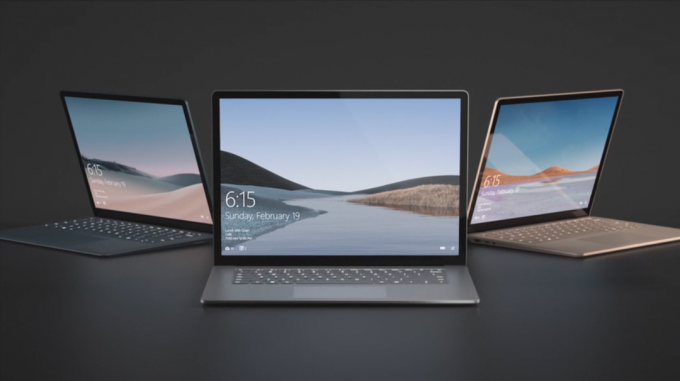
Ako zastaviť aktualizáciu systému Windows 10
Prečo dôverovať našej žurnalistike?
Dôveryhodné recenzie, založené v roku 2004, existujú, aby našim čitateľom poskytli dôkladné, nezaujaté a nezávislé rady o tom, čo kúpiť.
Dnes máme milióny používateľov mesačne z celého sveta a ročne posúdime viac ako 1 000 produktov.



